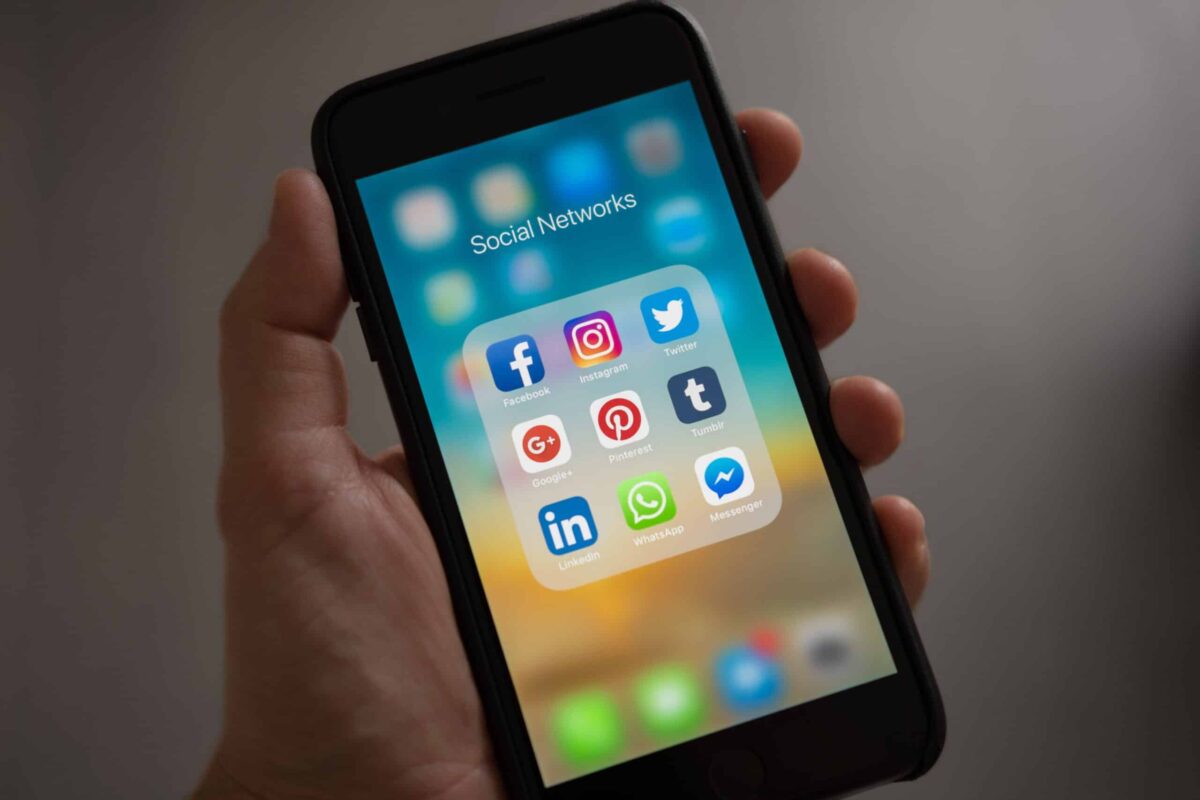
WhatsApp mükemmel bir uygulamadır, bugün en çok kullanılan ve her zaman daha iyi güncellenmesini istediğimiz uygulamadır. Nedense her şeyin her zaman yolunda gitmediği zamanlar olur ve kendimizi basit sakarlıklar içinde buluruz. WhatsApp bildirimlerim neden çalmıyor?. Ne zaman bir mesaj aldığımızı bilmenin ve kolayca iletişim kurabilmenin basit yolu.
emin ol çok kullanırsın Bu başvuru, iPhone'unuzda kullandığınız herhangi bir işlevden çok daha fazlası. Her şeyi uzak tutmayı severiz ve bundan hoşlanmayız Bazı mesajlar için doğru şekilde bildirim alamıyoruz. Bu bölümü, bildirimlerin çalmamasının nedeninin nerede olduğunu çözene kadar adım adım analiz etmemiz gereken birden çok işlevle bu sorunu nasıl tersine çevirebileceğimizi çözmeye ayıracağız.
WhatsApp uygulamasının Ayarlarına girin
Bildirimler girilerek özelleştirilebilir WhatsApp ayarları. Bu bölümde "Bildirimler" bölümünü arıyoruz. Birden çok işlev bulacağız ve aramamız gereken, "Bildirimleri göster". Burada sekmeyi etkinleştirmek için sağa çevirmeliyiz.
adlı bir bölüm daha var. “Uygulamadaki bildirimler”, sekmelerini etkinleştirebileceğimiz yer “Sesler” ve “Titreşim”. Bu seçenekle, her bildirim aldığımızda sesleri, ekranda görünen bir pencereyi veya numaralı bir görüntüyü etkinleştirebiliriz. Ancak, iPhone'unuzda bildirimlerin de etkinleştirilmesi gerekir.
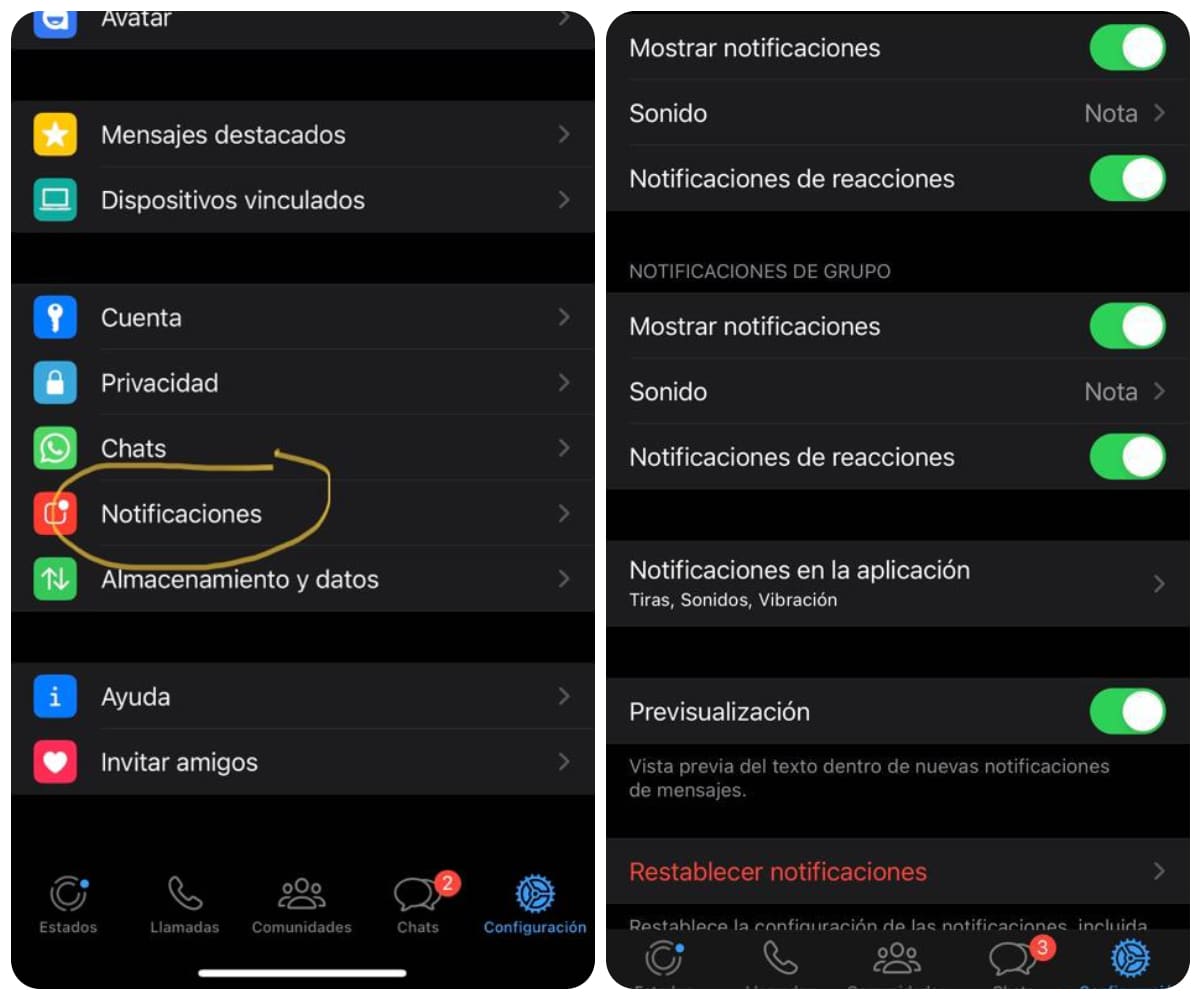
iPhone'unuzda bildirimlerin açık olup olmadığını kontrol edin
kontrol etmelisin sessiz modun etkinleştirilmediğini. Belki de biz farkında olmadan aktif ettik ve bu yüzden hiçbir uygulamadan bildirim gelmiyor. Sadece küçük olanı aramalısın telefonun yan tarafında bulunan sekme, hacimli kirpiklerin üzerinde. Modu etkinleştirmek için hareket ettirmeniz gerekecek "ses”. Ayrıca iPhone ana ekranındaki ses açma düğmesine de basabilirsiniz.
WhatsApp bildirimlerini kontrol etmek için Ayarlar'a girin
WhatsApp uygulamasına girmenize gerek yok, ancak telefon Ayarlarına girmeniz gerekiyor. içine git Ayarlar> Bildirimler> WhatsApp. Bu bölüme girerken, uygulamanın tüm seslerinin ve bildirimlerinin etkinleştirildiğini kontrol etmeniz gerekecektir.
Etkinleştirmek için sağa kaydırmanız gereken bazı sekmeler vardır. şeritler, sesler ve balonlar arzu edildiği takdirde. WhatsApp uygulamasına girdiğimizde bildirim kısmının yanı sıra bunun da aktif olması gerektiğini unutmayın. Birkaç satır önce bahsettiğimiz bölümdür: “WhatsApp uygulamasının Ayarlarına girin”.
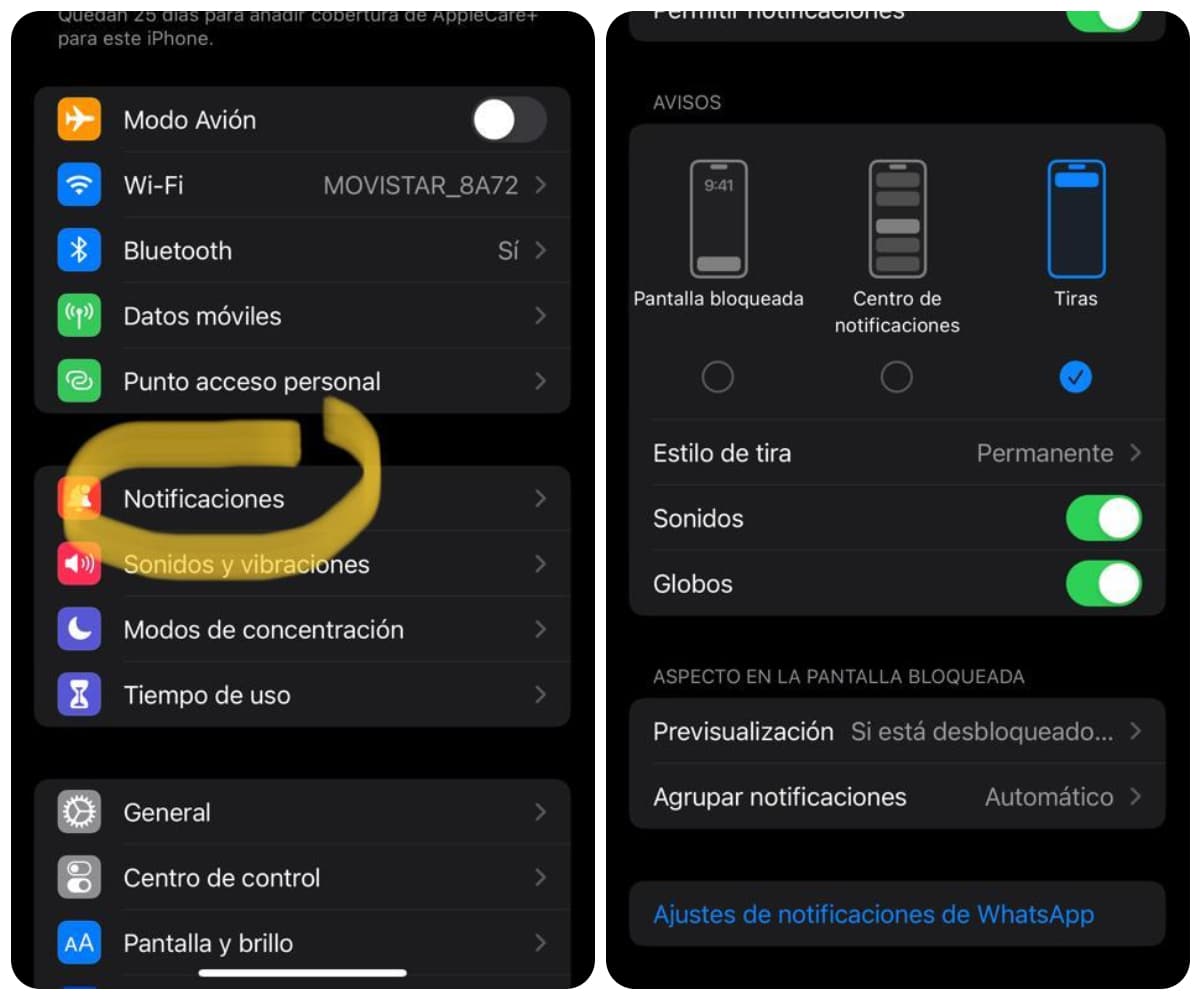
Belirli birinden gelen WhatsApp bildirimlerini sessize alıp almadığınızı kontrol edin
Size kişileri gösterdiği uygulamayı açın. Kontağın üstüne parmağınızla basmaya devam edebilirsiniz. Bu kişi için sessize alınmış bildirimleriniz olup olmadığını kontrol edebileceğiniz bir açılır pencere etkinleştirilecektir.
Erişmenin başka bir yolu da bu kontağı sola kaydırmak. Sekmede görünecek "Daha" üç nokta ile üzerine dokunun ve "Sessiz" seçeneğinin etkin olup olmadığına bakın.
WhatsApp'ı masaüstünden devre dışı bırakın
Belki WhatsApp Web'i veya WhatsApp masaüstünü etkinleştirdiniz veya başlattınız, öyleyse bildirimleri engelliyor olabilir ve bu nedenle alınmazlar. girerek oturumu kapatmalısınız. Uygulama ayarları. bölümü ara "Bağlantılı Cihazlar" ve sonra seçin "Bitirmek".
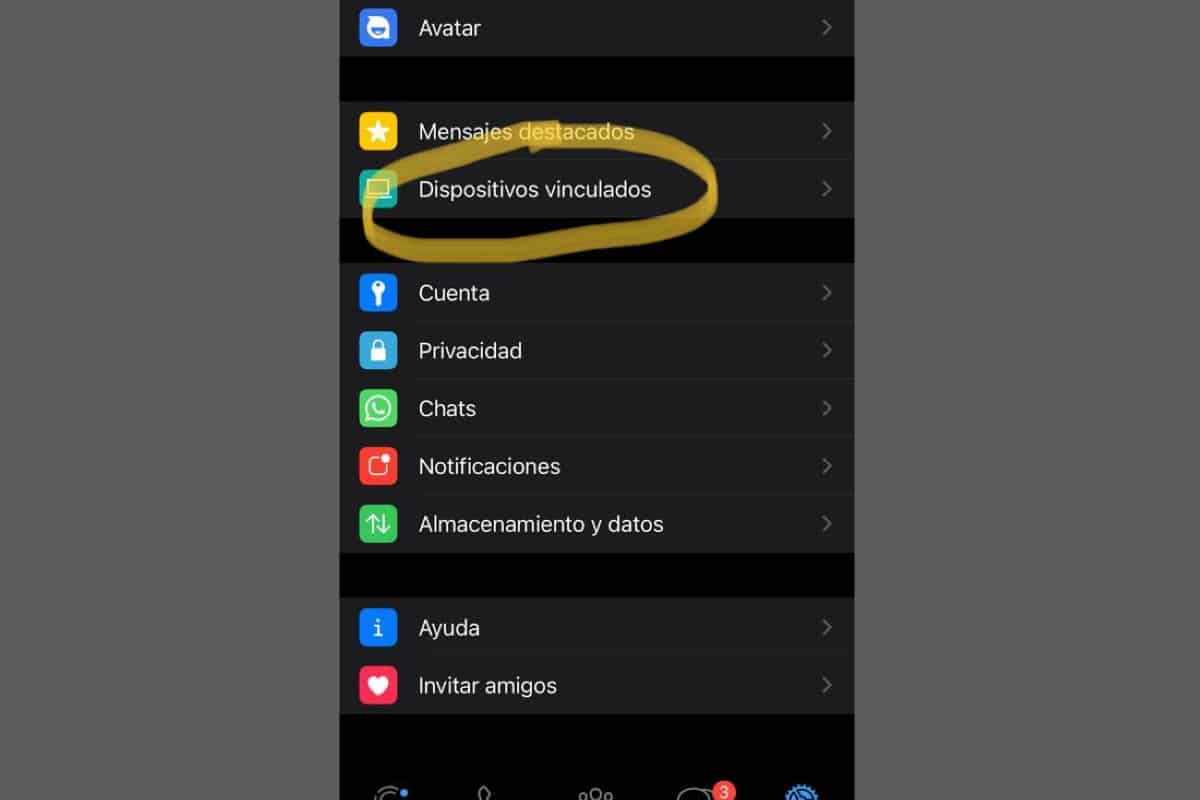
Rahatsız Etmeyin veya Odak Modunun açık olduğunu kontrol edin
Telefon Ayarlarına girerek görebilirsiniz. arar "Erişimi Kontrol Etme" ve listesinde hangi uygulamaların etkinleştirilip hangilerinin etkinleştirilmediğini kontrol edin. Onları bir yerden başka bir yere taşımak için sağ taraftaki üç çizgiye tıklayın ve taşıyın.
Tasarruf modunun etkinleştirilip etkinleştirilmediğini kontrol edin
Telefonun pili azaldığında, etkinleştirebilirsiniz. "tasarruf modu", bu seçenekle muhtemelen herhangi bir WhatsApp bildirimi almayacaksınız. Aktif olup olmadığını öğrenmek için şu adrese gidin:
Ayarlar> Uygulamalar> WhatsApp. Seçeneği ara "Pil iyileştirmesi"
Bu seçenek etkinleştirildiğinde, WhatsApp arka planda açık kalır ve bildirimlerinizi almanızı engeller. Olmasını istemiyorsan, yapmalısın devre dışı bırakmak "Pil optimizasyonu" eylemi.
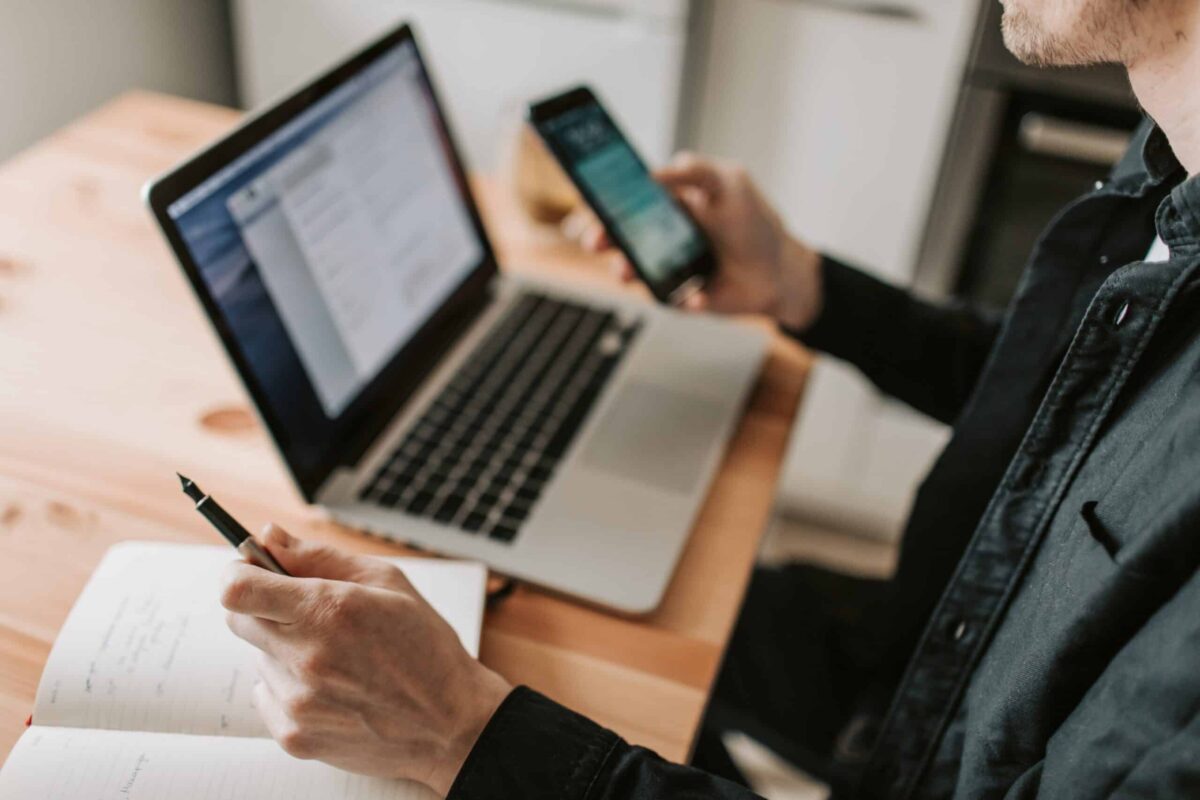
whatsapp'ı güncelle
Tüm seçenekleri işaretlediyseniz, uygulamayı güncellemelisiniz. Onun için App Store'a gidin ve WhatsApp'ı arayınSahip olduğunuzda, üzerine tıklayın ve "Güncelle" şeklini arayın. Bildirimlerin tekrar açılıp açılmadığını görmek için seçin ve yenileyin.
WhatsApp'ı devre dışı bırakın ve yeniden etkinleştirin
Bu seçenek düzeltilmemişse, şunları yapabilirsiniz: uygulamayı silin ve yeniden yükleyin. Bunu yapmadan önce, sahip olduğunuz her şeyi kaydetmek için bir yedekleme yapabilirsiniz.
Başka bir çok daha sert seçenek olurdu fabrika formatlı telefon ve tüm uygulamaları yeniden yükleyin. Bu, her şeyi varsayılan değerlere sıfırlar.